Cómo arreglar Opera GX cuando no se abre o se bloquea
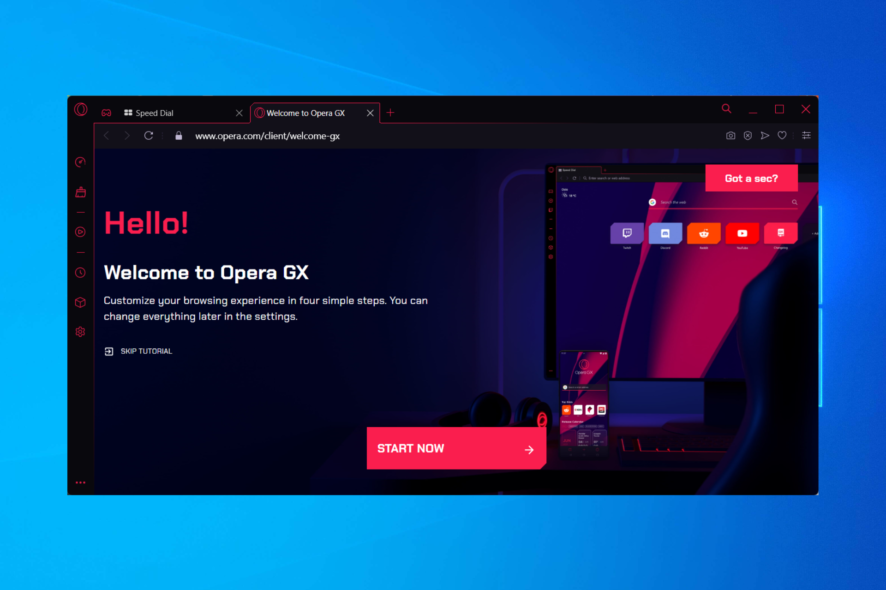
Opera GX que no se abre puede ser un gran problema, ya que te impedirá navegar por la web, pero hay algunas formas de solucionar este problema.
¿Por qué no puedo abrir Opera GX?
Este problema ocurre debido a problemas con la instalación de Opera o por corrupción de archivos. Ser parte de la familia de Microsoft también puede causar este problema.
¿Qué puedo hacer si Opera GX no se abre?
Antes de comenzar, intenta usar el atajo de Windows + D para minimizar y restaurar todas las ventanas abiertas. También intenta anclar una aplicación a la mitad izquierda de la pantalla y selecciona Opera en la otra mitad.
1. Eliminar archivos de Opera GX
- Presiona la tecla de Windows + R y escribe %appdata%
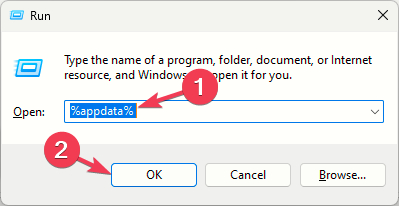
-
Navega a la siguiente ruta:
Opera SoftwareOpera GX Stable - Localiza el archivo Preferences y elimínalo.
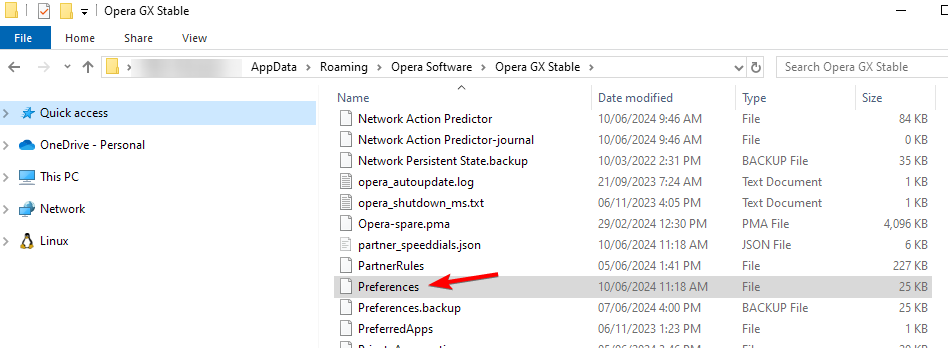
- Opcional: Si esto no funciona, puedes intentar renombrar la carpeta Opera GX Stable o eliminar todos los archivos de ella. Algunos sugieren hacer lo mismo con la carpeta Opera GX Stable en la siguiente ubicación:
C:UserstuusuarioAppDataLocalOpera Software
Ten en cuenta que esta solución podría eliminar tus configuraciones, marcadores e historial, así que podrías querer hacer una copia de seguridad antes.
2. Ejecutar el instalador desde el directorio de instalación
-
Presiona la tecla de Windows + R, luego ingresa la siguiente ubicación y haz clic en Aceptar:
%localappdata%Programs
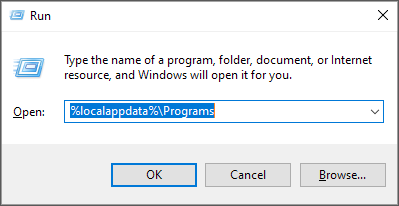
- Navega al directorio Opera GX.
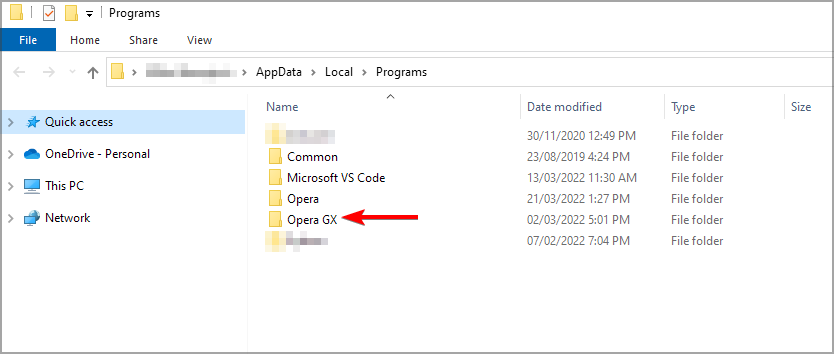
- Ve al directorio que representa la última versión.
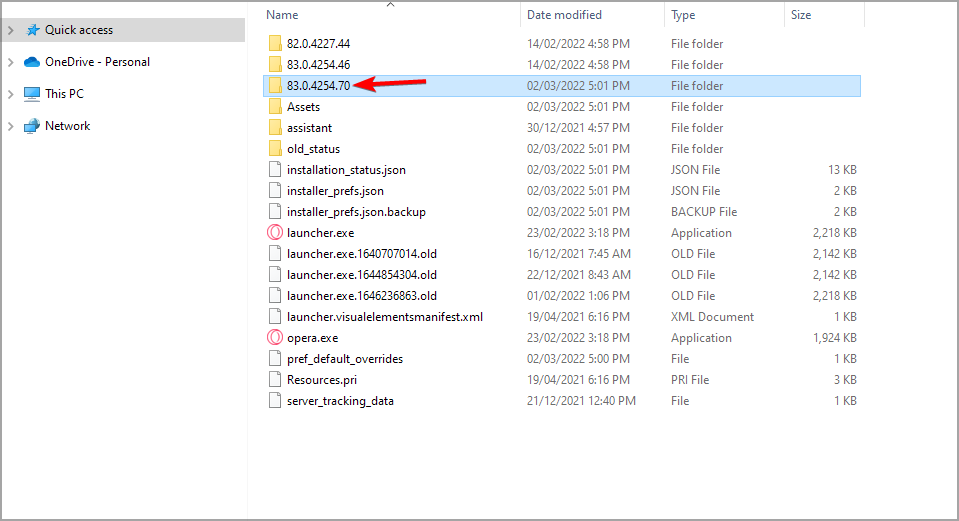
- Ejecuta el archivo installer.exe.
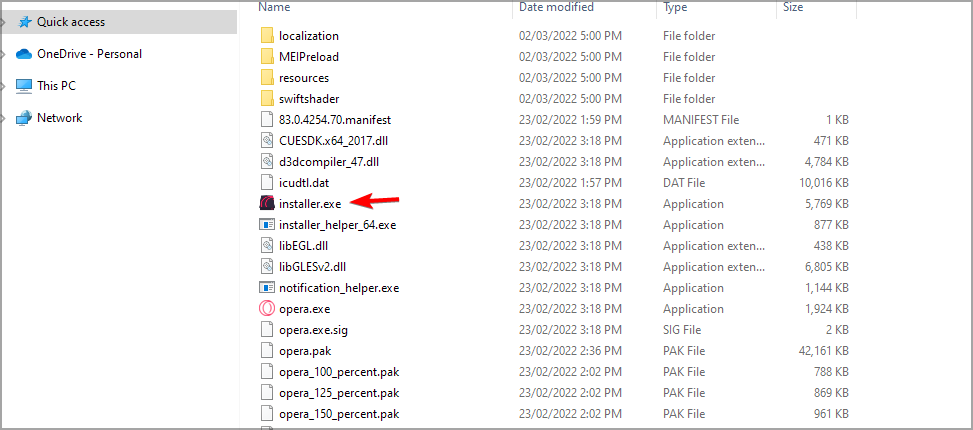
- Sigue las instrucciones en pantalla para completar el proceso.
Después de que el instalador se complete, tu navegador debería estar actualizado y funcionando nuevamente. Alternativamente, puedes descargar el archivo de configuración y ejecutarlo nuevamente.
3. Salir de la familia de Microsoft
- Navega a la página de Seguridad Familiar de Microsoft.
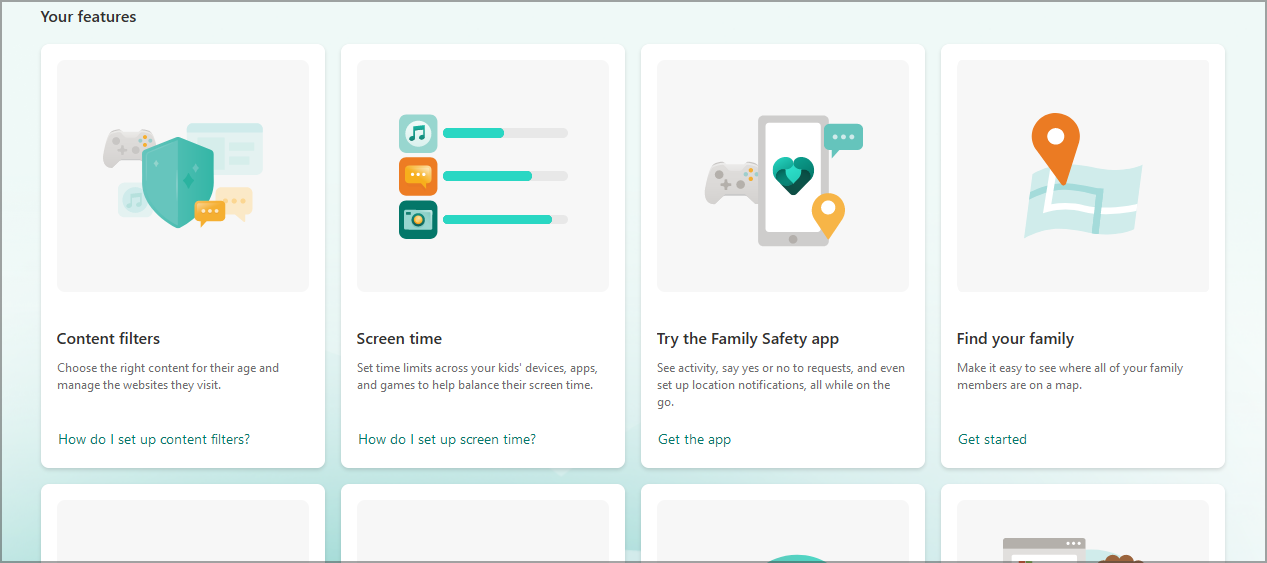
-
Si eres el organizador de la familia de Microsoft, elimina a todos los miembros haciendo clic en el menú de tres puntos junto a su nombre y seleccionando Eliminar del grupo familiar.
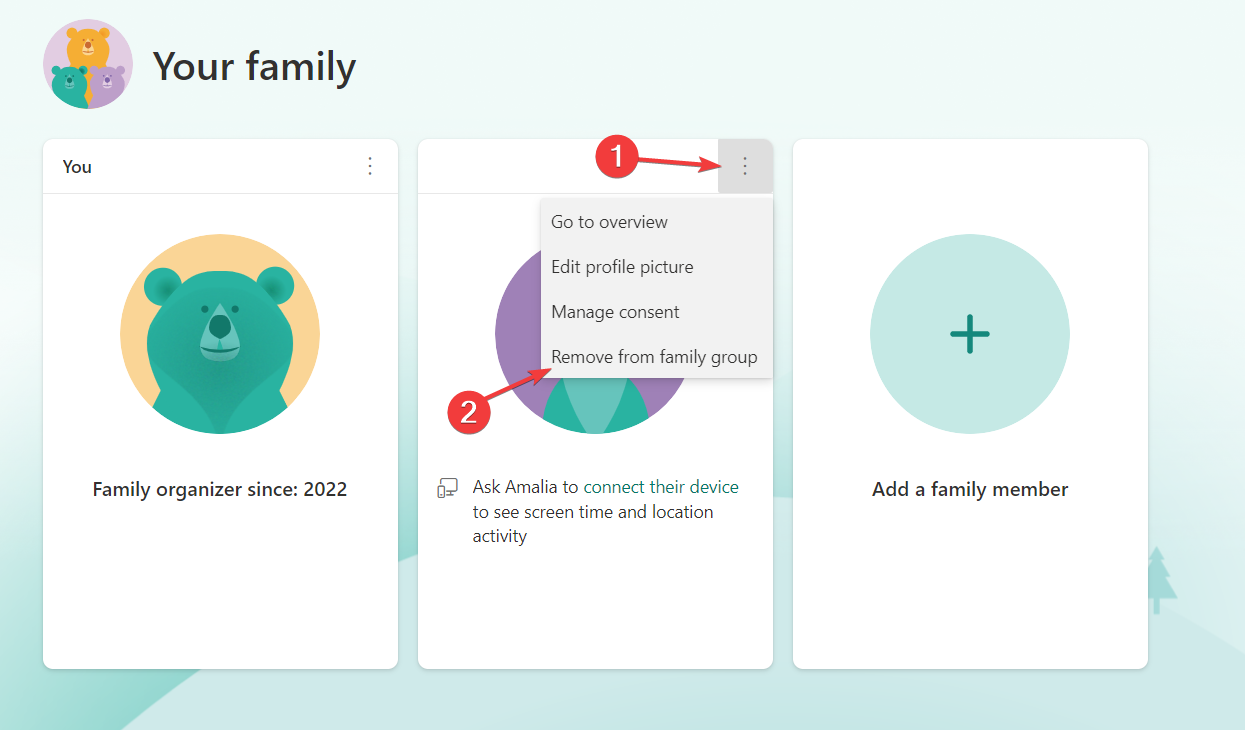
-
Ahora haz clic en el menú de tres puntos junto a tu tarjeta y elige Salir del grupo familiar.
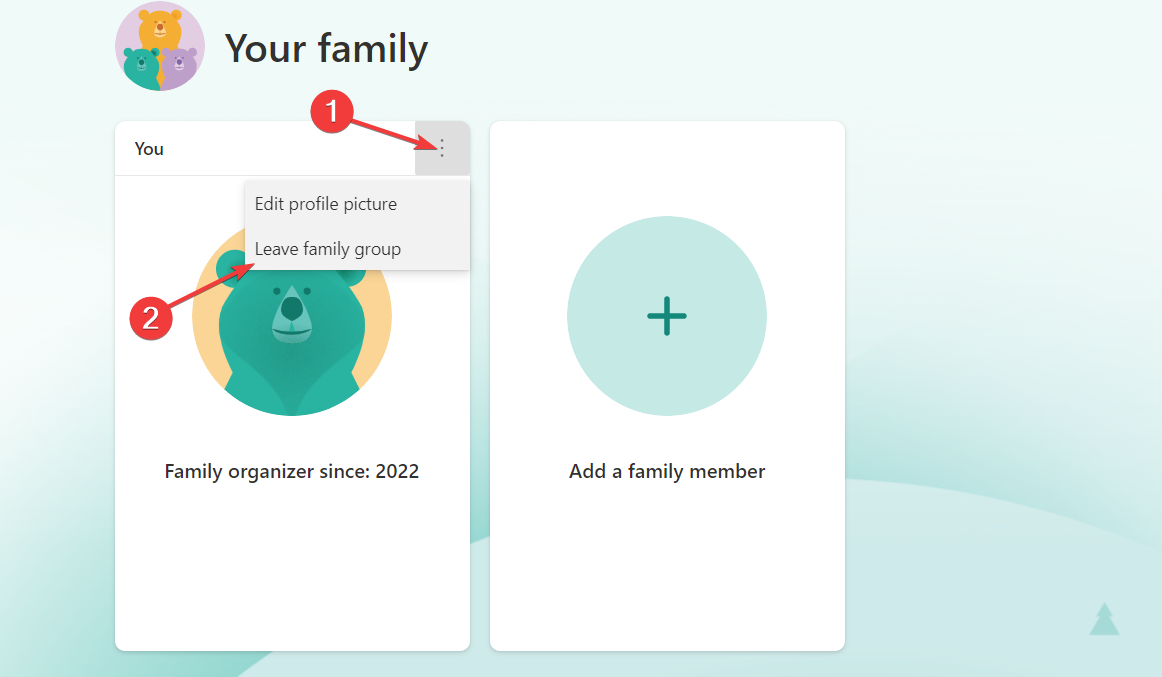
- Después de hacer eso, verifica si el problema ha desaparecido.
Alternativamente, puedes cambiar a una cuenta local y las políticas familiares de Microsoft ya no se aplicarán a ti.
Lee más sobre este tema
- SOLUCIÓN: Problemas de pantalla negra de Opera en PC con Windows
- ¿Opera falló al instalar? Aquí está lo que necesitas hacer
- Botón de Configuración Rápida de GX en Opera GX: Cómo usarlo
- Administrar y crear perfiles en Opera GX: Cómo hacerlo
- Navegación Privada de Opera no funciona: 3 maneras de forzarla
4. Reinstalar Opera GX
-
Presiona la tecla de Windows + R. Ahora ingresa la siguiente ubicación y haz clic en Aceptar:
"%LOCALAPPDATA%ProgramsOpera GXlauncher.exe" -uninstall
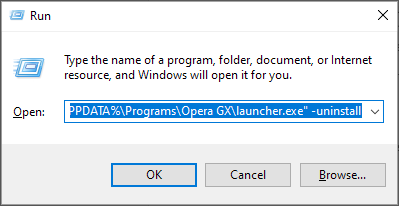
- Selecciona Desinstalar cuando se abra la ventana del desinstalador de OperaGX.
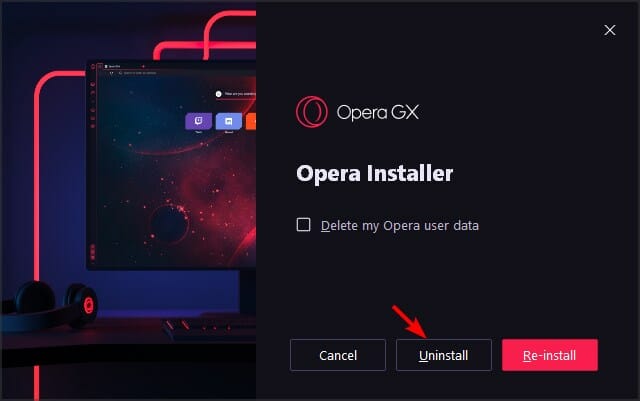
- A continuación, descarga el instalador fuera de línea desde el sitio web de Opera.
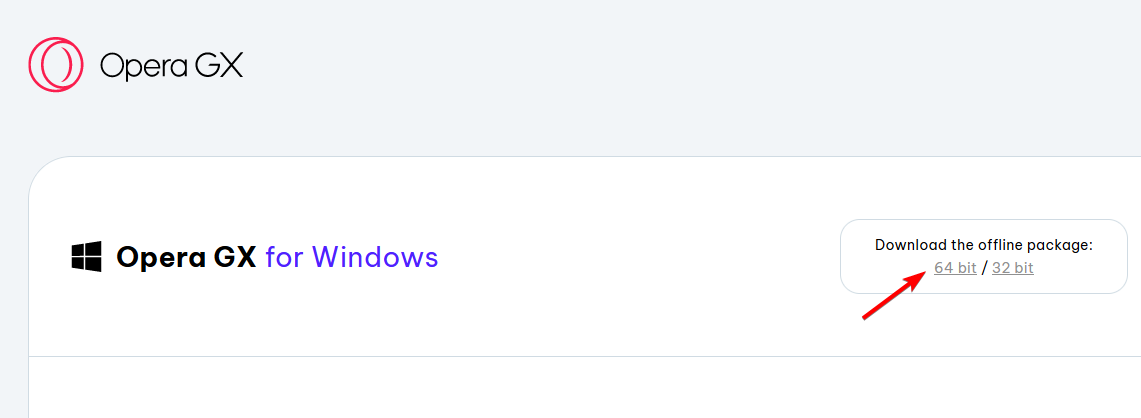
- Desconéctate de Internet y ejecuta el instalador.
Alternativamente, puedes utilizar la opción de Reparar.
También puedes usar la opción de reinstalación y verificar si eso resuelve el problema. En caso de que el instalador de Opera GX no esté funcionando correctamente, consulta la guía vinculada para ver qué hacer al respecto.
Alternativamente, verifica cómo solucionar el error de Opera GX atascado en la instalación para el usuario actual si te encuentras con este problema. También cubrimos qué hacer si Opera GX no responde, así que no te pierdas esa guía.
Muchos informaron que Opera no está funcionando en Windows 11, pero tenemos una guía completa dedicada a este tema.
En algunas ocasiones, Opera puede estar abierto, pero no se está mostrando, y cubrimos ese problema en una guía separada.
¿Qué método utilizaste para solucionar este problema? Háznoslo saber en la sección de comentarios a continuación.













